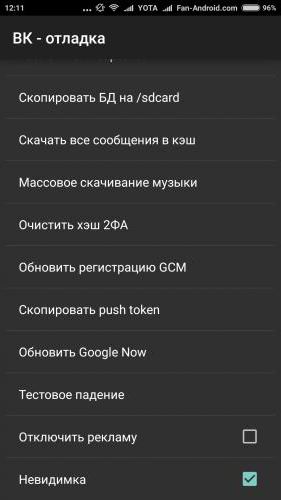Comment inclure une règle dans le "Mot" et comment l'utiliser
Tout le monde connaît un tel instrument de la "Parole" commerègle. Avec son aide, vous pouvez faire une mise en page simple en quelques secondes. L'article expliquera comment utiliser la règle dans le "Mot". Nous vous dirons comment l'activer sur différentes versions du programme, sur les fonctions de cet outil, et aussi dans les détails, nous expliquerons son but.
Nous incluons la règle dans le MOT 2003
Tout d'abord, considérez comment inclure une règle dansLa Parole 2003. Bien que cette version soit considérée comme la plus ancienne, elle n'affecte en rien sa popularité. Cette version profite toujours de beaucoup de monde. Certains par habitude. D'autres sont dus à une puissance informatique insuffisante.
Mais de toute façon, un outil indispensable dans ce programme est présent. Et comment rendre la règle visible dans le Vord, nous allons parler maintenant.

Tout est fait simplement. Initialement, cliquez sur le "View", qui est situé en haut, - le menu apparaîtra. Dans celui-ci, vous devez cocher à côté de la ligne "Règle". Après cela, l'outil du même nom apparaîtra dans l'interface du programme.
Nous incluons la règle dans les versions ultérieures du programme
De la même manière, vous pouvez inclureligne dans le "Vord" de la version ultérieure. Seulement, il ne sera pas dans le menu contextuel. Vous devez d'abord aller à l'onglet "Affichage", et déjà à l'intérieur pour trouver la zone "Afficher". Ici, vous devez cocher l'icône "Règle". Après cela, il apparaîtra dans le programme.
La deuxième façon d'inclure une règle
En plus de la méthode présentée, la règle dans "Vord"peut être inclus différemment. En passant, la méthode qui va maintenant être présentée est la plus pratique. Avec elle, vous pouvez appeler la règle en quelques secondes.
Donc, vous devez cliquer sur l'icône souhaitée,qui est responsable de l'affichage de la règle. Il est situé au-dessus du curseur de défilement vertical. Pour une meilleure compréhension, regardez l'image ci-dessous.

Cependant, il est à noter que de cette façon, vous ne pouvez pas inclure la règle dans toutes les versions du programme. Par exemple, dans le "Vord" en 2007 - vous pouvez le faire, mais déjà en 2016 - non.
Fonctions de la règle

Donc, vous avez découvert où dans le "Vord" la règle et commentactiver Cet outil est, bien sûr, une utilité de grande envergure du programme. Il sert à la mise en page rapide. Il est conçu pour l'indentation et la protrusion. Et aussi avec l'aide du curseur droit, vous pouvez spécifier un retrait vers la droite, mais sur tout dans l'ordre.
Curseur supérieur
Nous allons démonter la règle dans le "Mot", qui est sur le dessus, à savoir horizontal. Il a trois curseurs sur la gauche. Parlons de tous individuellement, en commençant par le haut.
Le curseur supérieur est nécessaire pour faireIndente la première ligne du paragraphe à partir du bord gauche de la feuille. C'est assez facile à faire. Vous devez d'abord sélectionner les paragraphes dans lesquels les retraits seront produits. Après cela, déplacez le curseur jusqu'à la distance dont vous avez besoin.
Curseur moyen
Passons au curseur suivant, celui du milieu. Sa tâche est de faire des indentations de paragraphe. En déplaçant le curseur central, toutes les lignes du paragraphe, à l'exception du premier, seront décalées de la distance indiquée.
Il est recommandé de déplacer ce curseur vous-même afin de vous familiariser visuellement avec sa fonction.
Curseur inférieur
Et, enfin, il est nécessaire de dire à propos du troisième élémentcette série - sur le curseur inférieur. En soi, cela n'affecte pas la mise en forme du texte. Il est incapable de le déplacer vers la gauche ou vers la droite. Mais cela affecte les curseurs du haut et du milieu. Comment? Maintenant, nous allons tout vous dire.
Le fait est que, avec le curseur supérieurSe déplace et le milieu avec le supérieur. Cela arrive à une distance fixe. Ceci est très pratique si vous voulez augmenter l'indentation de tout le texte du bord gauche, sans perturber l'emplacement des autres curseurs /
</ p>